開発者モードとWindows Insider Programについて(5/6) [-更新とセキュリティ]
スポンサードリンク
「開発者モード」は、Windows10のプログラムを開発するユーザーでなければ必要のない項目です。
また、「Windows Insider Program」は、製品版として発表前の開発中のバージョンをインストールして使用できる機能です。
製品になる前に一般ユーザーより早くプログラムを使用できるというメリットはありますが、開発中のプログラムのためバグも多く(かなり)、トラブルをMicrosoftへフォードバックする必要もあります。
それに「Windows Insider Program」を停止した後、元のバージョンに戻す回復インストールが必要になりますが、トラブル発生のリスクもあります。
Windows10を使用するだけなら、「開発者モード」と「Windows Insider Program」は操作不要です。
----------------------------------------
■ 開発者モードの概要
(1) [スタート]ボタン→[設定]アイコン→[更新とセキュリティ]を順に選択します。
(2) 左領域の[開発者向け]の項目をクリックし、右領域の「開発者モード」の「ラジオボタン」を選択します。
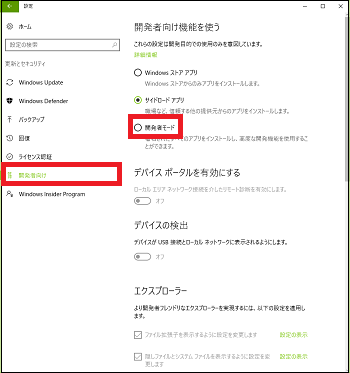
(3) [はい]をクリックします。
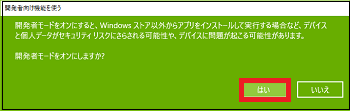
(※ 「開発者モード」の「ラジオボタン」に黒丸が付き、Visual Studioなどのプログラム開発ツールが使用可能になります。)
[Visual Studio 2015で作成できるWindowsプログラムの種類]
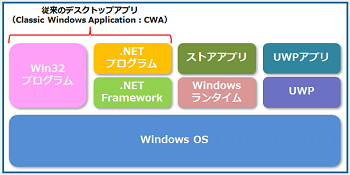
■ Windows Insider Programの概要
(1) [スタート]ボタン→[設定]アイコン→[更新とセキュリティ]を順に選択します。
(2) 左領域の[Windows Insider Program]の項目をクリックし、右領域の「Insider Previewビルドの受け取り」の[開始する]ボタンをクリックします。
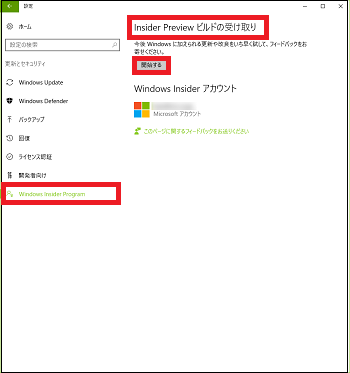
その後の操作は画面の指示に従います!
【参考】
・「Windowsストアアプリ」が選択されている場合は、ユーザーはWindowsストアから署名済みのアプリだけをダウンロードできます。
・「再度ロードアプリ」が選択されている場合は、Windowsストア経由ではなく、サイドパーティ製アプリをインストールできます。
・「開発者モード」が選択されている場合は、任意のアプリをLAN上のWindows10やWindows10モバイルへアプリを展開(配布、インストール等)が可能です。
スポンサードリンク
「開発者モード」は、Windows10のプログラムを開発するユーザーでなければ必要のない項目です。
また、「Windows Insider Program」は、製品版として発表前の開発中のバージョンをインストールして使用できる機能です。
製品になる前に一般ユーザーより早くプログラムを使用できるというメリットはありますが、開発中のプログラムのためバグも多く(かなり)、トラブルをMicrosoftへフォードバックする必要もあります。
それに「Windows Insider Program」を停止した後、元のバージョンに戻す回復インストールが必要になりますが、トラブル発生のリスクもあります。
Windows10を使用するだけなら、「開発者モード」と「Windows Insider Program」は操作不要です。
----------------------------------------
■ 開発者モードの概要
(1) [スタート]ボタン→[設定]アイコン→[更新とセキュリティ]を順に選択します。
(2) 左領域の[開発者向け]の項目をクリックし、右領域の「開発者モード」の「ラジオボタン」を選択します。
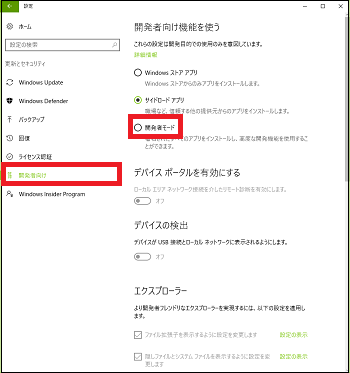
(3) [はい]をクリックします。
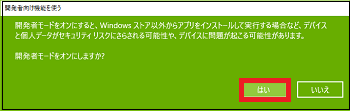
(※ 「開発者モード」の「ラジオボタン」に黒丸が付き、Visual Studioなどのプログラム開発ツールが使用可能になります。)
[Visual Studio 2015で作成できるWindowsプログラムの種類]
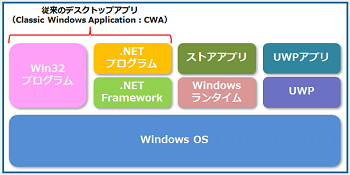
■ Windows Insider Programの概要
(1) [スタート]ボタン→[設定]アイコン→[更新とセキュリティ]を順に選択します。
(2) 左領域の[Windows Insider Program]の項目をクリックし、右領域の「Insider Previewビルドの受け取り」の[開始する]ボタンをクリックします。
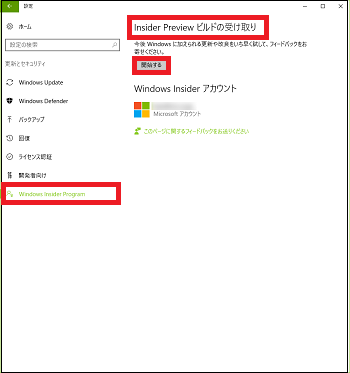
その後の操作は画面の指示に従います!
【参考】
・「Windowsストアアプリ」が選択されている場合は、ユーザーはWindowsストアから署名済みのアプリだけをダウンロードできます。
・「再度ロードアプリ」が選択されている場合は、Windowsストア経由ではなく、サイドパーティ製アプリをインストールできます。
・「開発者モード」が選択されている場合は、任意のアプリをLAN上のWindows10やWindows10モバイルへアプリを展開(配布、インストール等)が可能です。
スポンサードリンク




コメント 0